
在 Apple 裝置上管理「相片」共享設定
透過「相片」中的「共享相簿」,選擇你想共享的相片和影片,以及你想共享相片和影片的人員。你也可以隨時更改共享設定。如你停止與某人共享相片或相簿,對方取用共享相簿和相簿內容的權限會被移除。
如你是共享相簿之訂閲者,你可以刪除任何你共享的相片。你也可以選取「取消訂閲」來取消訂閲共享相簿。
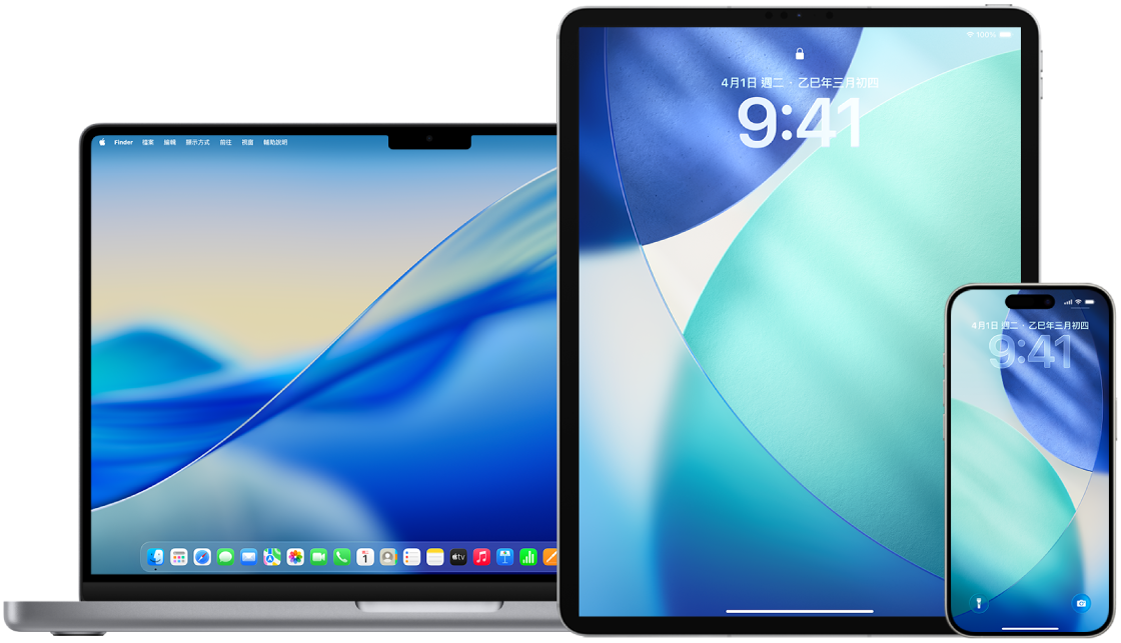
如要從 Mac 控制共享內容的對象,請參閲: 在 Apple 裝置上管理「與你共享」設定。
了解如何: 如要檢視以下的操作,請選擇其標題旁的加號按鈕 ![]() 。
。
在 iPhone 或 iPad 上的「相片」中管理「共享相簿」的共享設定
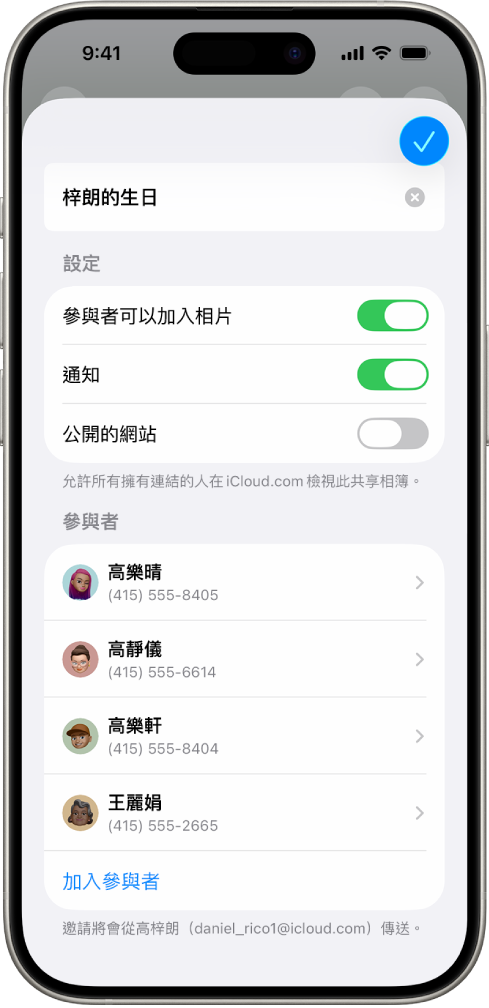
在 iPhone 或 iPad 上開啟「相片」App
 ,然後點一下共享相簿。
,然後點一下共享相簿。點一下
 ,點一下相簿名稱,然後執行以下任何操作:
,點一下相簿名稱,然後執行以下任何操作:如要邀請新的訂閲者: 點一下「加入參與者」,然後輸入你想加入的聯絡人名稱,或輸入電郵地址或電話號碼。
訂閲者可以將相片和影片加入相簿。關閉「訂閲者可發佈」按鈕來限定只有你可以加入相片和影片。
如要移除訂閲者:點一下訂閲者名稱,然後點一下「移除訂閲者」。
如要將自己從「共享相簿」中移除:如果你是相簿的製作者,請點一下「刪除共享相簿」,或者,如果你是訂閲者,請點一下「取消訂閲」。
如要關閉通知:滑動來關閉「通知」。
如要進一步了解,請參閲:
「iPhone 使用手冊」中的在 iPhone 上分享相片及影片
「iPad 使用手冊」中的在 iPad 上分享照片和影片
在 iPhone 或 iPad 上管理「iCloud 共享相片圖庫」設定
「iCloud 共享相片圖庫」可讓你與多達五個人流暢地共享相片和影片。當你將相片和影片加至「iCloud 共享相片圖庫」時,系統會將這些相片和影片從你的「個人圖庫」移至「共享圖庫」。透過「共享圖庫」,你可以選擇要共享哪些項目,或者直接從相機自動共享內容。在「共享圖庫」中所有參與者都會有相同的加入、編輯和刪除內容權限,同時設定「共享圖庫」的人員(圖庫製作者)會提供 iCloud 儲存空間供全部內容使用。
參與者可以隨時選擇離開「共享圖庫」。
如你是圖庫製作者,你可以隨時從共享圖庫移除參與者,或刪除你的「共享圖庫」。當你從「共享圖庫」移除參與者,有關參與者會收到通知,並可將「共享圖庫」中的所有項目複製到他們的「個人圖庫」。參與者無法移除其他參與者。
附註:「相片」中的「共享圖庫」需要 iOS 16 或 iPadOS 16.1 或較新版本。如要找出在裝置上安裝的軟件版本,請前往「設定」>「一般」,然後點一下「關於本機」。
開啟「相片」App
 ,點一下「選集」,在右上角點一下你的帳户,在「共享圖庫」旁點一下「管理」,然後執行以下其中一項操作:
,點一下「選集」,在右上角點一下你的帳户,在「共享圖庫」旁點一下「管理」,然後執行以下其中一項操作:如要從「共享圖庫」移除成員:點一下參與者,然後點一下「從共享圖庫中移除」。
如要離開「共享圖庫」:點一下「離開共享圖庫」。
當你離開「共享圖庫」時,你可以將「共享圖庫」中的所有內容複製到你自己的圖庫,或者只複製你所貢獻的內容。
如要刪除「共享圖庫」(你必須是組織者): 點一下「刪除共享圖庫」。
所有參與者會在「共享圖庫」被刪除後收到通知。
如要進一步了解,請參閲:
「iPhone 使用手冊」中的在「相片」中設定或加入「iCloud 共享相片圖庫」
「iPad 使用手冊」中的在「照片」中設定或加入「iCloud 共享的照片圖庫」
在 Mac 上的「相片」中管理「共享相簿」的設定
在 Mac 上前往「相片」App
 ,然後在側邊欄中按一下「共享相簿」。
,然後在側邊欄中按一下「共享相簿」。在共享相簿上按兩下,然後在側邊欄中按一下
 。
。在「邀請其他人」欄位中,執行以下其中一項操作:
邀請新的訂閲者:輸入你想加入的聯絡人名稱,或輸入電郵地址或電話號碼。
如你邀請的人未有使用 iCloud,你可以剔選「公開的網站」剔選框來為你的共享相簿製作 URL。任何擁有此 URL 的人都可以檢視和下載該共享相簿之內容。
移除訂閲者:選取訂閲者,然後按下「刪除」。
重新邀請訂閲者:按一下訂閲者名稱旁的彈出式選單,然後選擇「重新傳送邀請」。
如要進一步了解,請參閲:
「相片使用手冊」中的 Mac 上「相片」中的共享相簿是什麼?
「相片使用手冊」中的於共享相簿內加入和移除成員
在 Mac 上從「iCloud 共享相片圖庫」移除成員
附註:在 Mac 上「相片」中的「共享圖庫」需要 macOS 13 或較新版本。如要找出裝置上安裝的軟件版本,請從螢幕左上角的「蘋果」選單 ![]() 中選擇「關於此 Mac」。
中選擇「關於此 Mac」。
如果成員加入「共享圖庫」還未滿 7 日,就只能取得自己貢獻的項目。
在 Mac 上「相片」App
 中,選擇「相片」>「設定」,然後按一下「共享圖庫」。
中,選擇「相片」>「設定」,然後按一下「共享圖庫」。按一下你要移除之人員旁邊的
 ,然後選擇「移除」。
,然後選擇「移除」。按一下「從共享圖庫中移除」。
如要進一步了解,請參閲:
「相片使用手冊」中的 Mac 上「相片」中的「iCloud 共享相片圖庫」是什麼?
在 Mac 上的「相片」中離開或刪除「iCloud 共享相片圖庫」
參與者可以隨時選擇離開「共享圖庫」。如果你是「共享圖庫」的組織者,你可以將其刪除。如你刪除「共享圖庫」,所有參與者都會收到通知,並可以選擇將「共享圖庫」中的所有項目保留在他們的「個人圖庫」中。
如你在加入後 7 日內離開「共享圖庫」,就只可以保留你加入的項目。
附註:在 Mac 上「相片」中的「共享圖庫」需要 macOS 13 或較新版本。如要找出裝置上安裝的軟件版本,請從螢幕左上角的「蘋果」選單 ![]() 中選擇「關於此 Mac」。
中選擇「關於此 Mac」。
在 Mac 上「相片」App
 中,選擇「相片」>「設定」,然後按一下「共享圖庫」。
中,選擇「相片」>「設定」,然後按一下「共享圖庫」。按一下「離開共享圖庫」(如你是參與者)或「刪除共享圖庫」(如你是組織者)。
選擇以下其中一個選項:
保留所有項目:將「共享圖庫」中的所有相片加至你的「個人圖庫」。
只保留我加入的項目:只將你加入「共享圖庫」的相片加至你的「個人圖庫」。
按一下「刪除共享圖庫」,然後再按一下「刪除共享圖庫」來確認刪除。
如要進一步了解,請參閲:
「相片使用手冊」中的 Mac 上「相片」中的「iCloud 共享相片圖庫」是什麼?
「相片使用手冊」中的離開或刪除「共享圖庫」